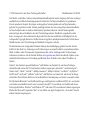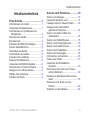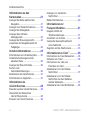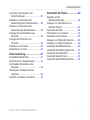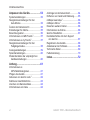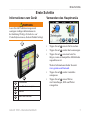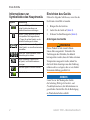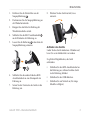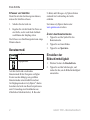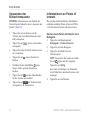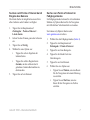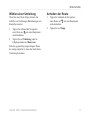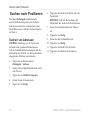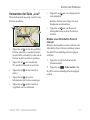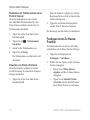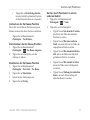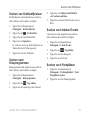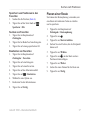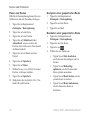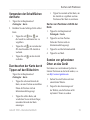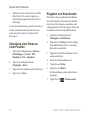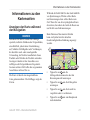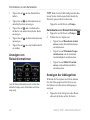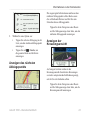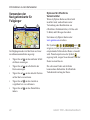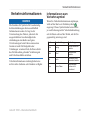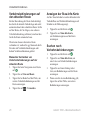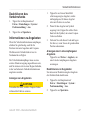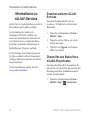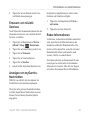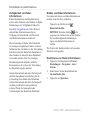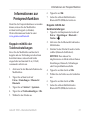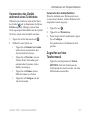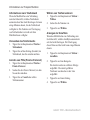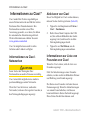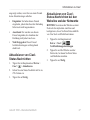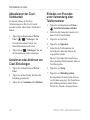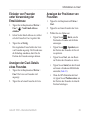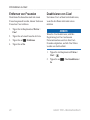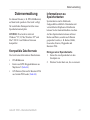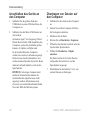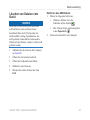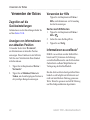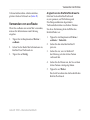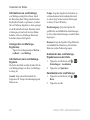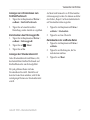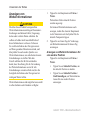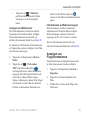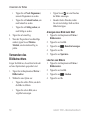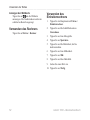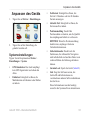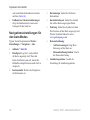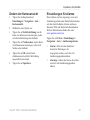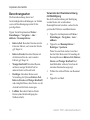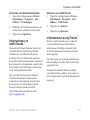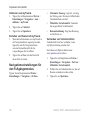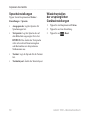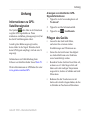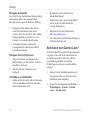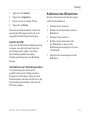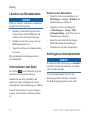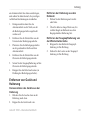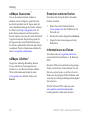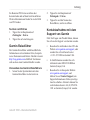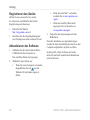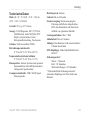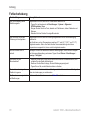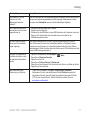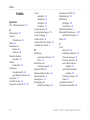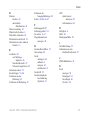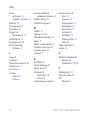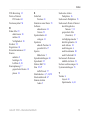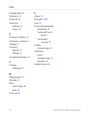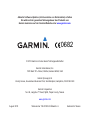Garmin nuLink!1695,GPS,NA,Avis Benutzerhandbuch
- Kategorie
- Navigatoren
- Typ
- Benutzerhandbuch
Dieses Handbuch eignet sich auch für

nüLink!
™
1695
Benutzerhandbuch
01102436

© 2010 Garmin Ltd. oder deren Tochtergesellschaften Modellnummer: 01102436
Alle Rechte vorbehalten. Sofern in diesem Benutzerhandbuch nicht anders festgelegt, darf ohne vorherige
ausdrückliche schriftliche Genehmigung durch Garmin kein Teil dieses Handbuchs zu irgendeinem
Zweck reproduziert, kopiert, übertragen, weitergegeben, heruntergeladen oder auf Speichermedien
jeglicher Art gespeichert werden. Garmin genehmigt hiermit, dass eine einzige Kopie dieses Handbuchs
auf eine Festplatte oder ein anderes elektronisches Speichermedium zur Ansicht heruntergeladen
und eine Kopie dieses Handbuchs oder der Überarbeitungen dieses Handbuchs ausgedruckt werden
kann, vorausgesetzt, diese elektronische Kopie oder Druckversion enthält den vollständigen Text des
vorliegenden Copyright-Hinweises; darüber hinaus ist jeglicher unbefugte kommerzielle Vertrieb dieses
Handbuchs oder einer Überarbeitung des Handbuchs strengstens verboten.
Die Informationen im vorliegenden Dokument können ohne Ankündigung geändert werden. Garmin
behält sich das Recht vor, Änderungen und Verbesserungen an seinen Produkten vorzunehmen und den
Inhalt zu ändern, ohne Personen oder Organisationen über solche Änderungen oder Verbesserungen
informieren zu müssen. Auf der Garmin-Website (www.garmin.com) nden Sie aktuelle Updates sowie
zusätzliche Informationen zu Verwendung und Betrieb dieses Produkts sowie anderer Produkte von
Garmin.
Garmin
®
, das Garmin-Logo und MapSource
®
sind Marken von Garmin Ltd. oder deren Tochterge-
sellschaften und sind in den USA und anderen Ländern eingetragen. myGarmin
™
, myGarmin Agent
™
,
Garmin Lock
™
, Hotx
™
, nüLink!
™
, nüMaps Guarantee
™
, nüMaps Lifetime
™
, ecoRoute
™
, cityXplorer
™
,
trafcTrends
™
, myTrends
™
, nüRoute
™
und Ciao!
™
sind Marken von Garmin Ltd. oder deren Tochterge-
sellschaften. Diese Marken dürfen nur mit ausdrücklicher Genehmigung von Garmin verwendet werden.
Die Wortmarke Bluetooth
®
und die Bluetooth-Logos sind Eigentum von Bluetooth SIG, Inc. und werden
von Garmin ausschließlich unter Lizenz verwendet. microSD
™
ist eine Marke von SanDisk oder deren
Tochtergesellschaften. Windows
®
und Windows NT
®
sind in den USA und anderen Ländern eingetragene
Marken der Microsoft Corporation. Mac
®
ist eine Marke von Apple Computer Inc., die in den USA und
anderen Ländern eingetragen ist.
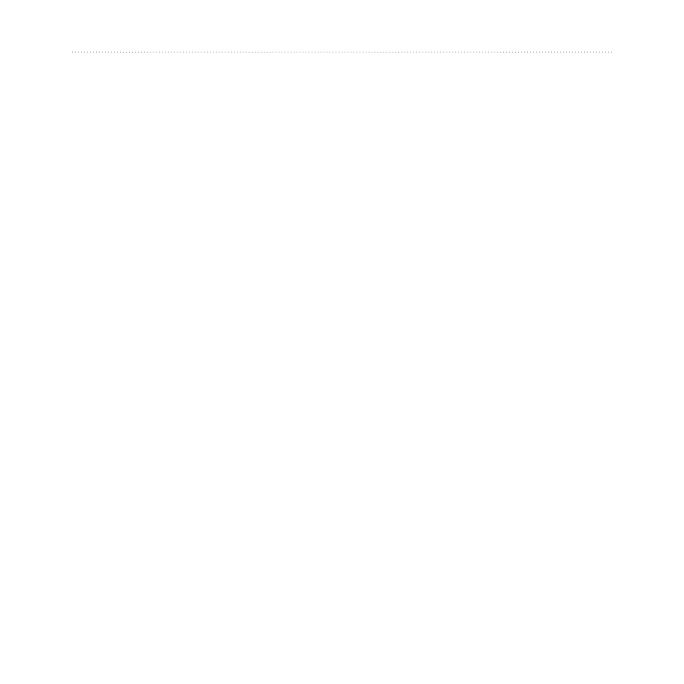
nüLink! 1695 – Benutzerhandbuch iii
Inhaltsverzeichnis
Informationen zum Gerät .......................... 1
Verwenden des Hauptmenüs ................... 1
Informationen zur Symbolleiste des
Hauptmenüs .......................................... 2
Einrichten des Geräts ............................... 2
Benutzermodi ........................................... 4
Einstellen der Bildschirmhelligkeit ............ 4
Sperren des Bildschirms........................... 5
Abschalten des Geräts ............................. 5
Zurücksetzen des Geräts ......................... 5
Anpassen der Lautstärke.......................... 5
Bedienen der Bildschirme......................... 5
Verwenden der Bildschirmtastatur ............ 6
Informationen zu Points of Interest ........... 6
Navigieren im Luftlinien-Modus ................ 8
Wählen einer Umleitung ........................... 9
Anhalten der Route................................... 9
Suchen von Adressen............................. 10
Verwenden der Seite „Los!“ .....................11
Festlegen einer Zu Hause-Position ........ 12
Anzeigen einer Liste kürzlich
gefundener Positionen ........................ 14
Suchen von Zielen mithilfe des
Telefonbuchs ....................................... 14
Suchen von Kraftstoffpreisen ................. 15
Suchen nach Kinoprogrammen .............. 15
Suchen nach lokalen Events ................. 15
Suchen nach Parkplätzen....................... 15
Suchen von Kreuzungen ........................ 16
Informationen zu Favoriten ..................... 16
Planen einer Route ................................. 17
Verwenden der Schaltächen
der Karte ............................................. 19
Durchsuchen der Karte durch Tippen
auf den Bildschirm ............................... 19
Senden von gefundenen Orten an das
Gerät ................................................... 19
Simulieren einer Route zu einer
Position ............................................... 20
Eingeben von Koordinaten ..................... 20

iv nüLink! 1695 – Benutzerhandbuch
Inhaltsverzeichnis
Anzeigen der Karte während der
Navigation ........................................... 21
Anzeigen von Reiseinformationen ......... 22
Anzeigen der Abbiegeliste ..................... 22
Anzeigen des nächsten
Abbiegepunkts .................................... 23
Anzeigen der Kreuzungsansicht ............. 23
Verwenden der Navigationskarte für
Fußgänger ........................................... 24
Informationen zum Verkehrssymbol ....... 25
Verkehrsbehinderungen auf der
aktuellen Route ................................... 26
Anzeigen der Stau-Info-Karte ................. 26
Suchen nach
Verkehrsbehinderungen ...................... 26
Deaktivieren des Verkehrsfunks ............ 27
Informationen zu Angeboten................... 27
Erwerben weiterer nüLink!-Services ....... 28
Überprüfen des Status Ihres
nüLink!-Shop-Kontos .......................... 28
Erneuern von nüLink!-Services .............. 29
Anzeigen von myGarmin-
Nachrichten ......................................... 29
Radar-Informationen............................... 29
Koppeln mithilfe der
Telefoneinstellungen ........................... 31
Annehmen von Anrufen ......................... 32
Verwenden des Geräts während
eines Telefonats ................................. 33
Zugreifen auf das Telefonmenü .............. 33
Informationen zu Ciao!-Netzwerken ...... 36
Aktivieren von Ciao!................................ 36
Informationen zur Liste von
Freunden von Ciao! ............................. 36
Aktualisieren von Ciao!-Status-
Nachrichten ........................................ 37
Aktualisieren von Ciao!-Status-
Nachrichten bei den Websites
sozialer Netzwerke .............................. 37
Aktualisieren der Ciao!-Sichtbarkeit ....... 38

nüLink! 1695 – Benutzerhandbuch v
Inhaltsverzeichnis
Annehmen oder Ablehnen von
Ciao!-Einladungen .............................. 38
Einladen von Freunden unter
Verwendung einer Telefonnummer...... 38
Einladen von Freunden unter
Verwendung der Email-Adresse ......... 39
Anzeigen der Ciao!-Details eines
Freundes ............................................. 39
Anzeigen der Positionen von
Freunden ............................................. 39
Entfernen von Freunden ......................... 40
Deaktivieren von Ciao! ........................... 40
Kompatible Dateiformate ........................ 41
Informationen zu Speicherkarten............ 41
Anschließen des Geräts an den
Computer ............................................ 42
Übertragen von Dateien auf den
Computer ............................................ 42
Löschen von Dateien vom Gerät ........... 43
Zugreifen auf die
Geräteeinstellungen ............................ 44
Anzeigen von Informationen zur
aktuellen Position ................................ 44
Verwenden der Hilfe ............................... 44
Informationen zu ecoRoute
™
.................. 44
Verwenden von ecoRoute ...................... 45
Anzeigen von Wetterinformationen ........ 48
Anzeigen von Fluginformationen ............ 49
Verwenden des Bildbetrachters .............. 50
Verwenden des Währungsrechners ....... 51
Verwenden der Weltzeituhr ................... 51
Verwenden des Rechners ...................... 52
Verwenden des Einheitenrechners ......... 52

vi nüLink! 1695 – Benutzerhandbuch
Inhaltsverzeichnis
Systemeinstellungen .............................. 53
Navigationseinstellungen für den
Auto-Modus ......................................... 54
Ändern der Kartenansicht ....................... 55
Einstellungen für Alarme......................... 55
Berechnungsarten .................................. 56
Informationen zu trafcTrends
™
.............. 57
Informationen zu myTrends
™
.................. 57
Navigationseinstellungen für den
Fußgängermodus ................................ 58
Anzeigeeinstellungen ............................. 59
Spracheinstellungen ............................... 60
Wiederherstellen der ursprünglichen
Geräteeinstellungen ............................ 60
Informationen zu
GPS-Satellitensignalen ....................... 61
Pegen des Geräts ................................ 61
Aktivieren von Garmin Lock
™
................. 62
Kalibrieren des Bildschirms .................... 63
Löschen von Benutzerdaten ................... 64
Informationen zum Akku ........................ 64
Anbringen am Armaturenbrett ................ 64
Entfernen von Gerät und Halterung........ 65
nüMaps Guarantee
™
............................... 66
nüMaps Lifetime
™
.................................. 66
Erwerben weiterer Karten ....................... 66
Informationen zu Extras.......................... 66
Garmin-Reiseführer ................................ 67
Kontaktaufnahme mit dem Support
von Garmin .......................................... 67
Registrieren des Geräts.......................... 68
Aktualisieren der Software...................... 68
Technische Daten ................................... 69
Fehlerbehebung ..................................... 70

nüLink! 1695 – Benutzerhandbuch 1
Erste Schritte
Lesen Sie alle Produktwarnungen und
sonstigen wichtigen Informationen in
der Anleitung Wichtige Sicherheits- und
Produktinformationen, die dem Produkt beiliegt.
➊
➋
➌
➍
➊
Einschalttaste
➋
microSD
™
-Kartensteckplatz
➌
Mikrofon
➍
Micro-USB-Anschluss
➊ ➋
➌ ➍
➎
• Tippen Sie auf
➊
, um ein Ziel zu suchen.
• Tippen Sie auf
➋
, um die Karte anzuzeigen.
• Tippen Sie auf
➌
, um einen Anruf zu
tätigen, wenn ein kompatibles Mobiltelefon
angeschlossen ist.
Weitere Informationen nden Sie unter
www.garmin.com/bluetooth.
• Tippen Sie auf
➍
, um die Lautstärke
anzupassen.
• Tippen Sie auf
➎
, um auf Extras
wie Einstellungen, Hilfe und Wetter
zuzugreifen.

2 nüLink! 1695 – Benutzerhandbuch
Erste Schritte
Status des GPS-Signals. Berühren
Sie das Symbol etwas länger, um
Satelliteninformationen anzuzeigen.
Bluetooth
®
-Status (wenn das Gerät an
ein kompatibles Gerät angeschlossen
ist). Tippen Sie auf das Symbol, um die
Bluetooth-Einstellungen zu ändern.
Anzeige des Benutzermodus. Tippen Sie
auf das Symbol, um einen Benutzermodus
auszuwählen.
Aktuelle Zeit. Tippen Sie darauf, um die
Zeiteinstellungen zu ändern.
Aktuelle Temperatur. Tippen Sie auf
das Symbol, um Wetterinformationen
anzuzeigen.
Status des Signals für nüLink!-Services.
Akkuladestand.
Führen Sie folgende Schritte aus, wenn Sie das
Gerät zum ersten Mal verwenden.
1. Bringen Sie das Gerät an.
2. Laden Sie das Gerät auf (Seite 3).
3. Erfassen Sie Satellitensignale (Seite 4).
Dieses Produkt ist mit einem Lithium-
Ionen-Akku ausgestattet. Vermeiden Sie
Verletzungen oder Schäden, die dadurch
hervorgerufen werden, dass der Akku extremen
Temperaturen ausgesetzt wurde, indem Sie
das Gerät beim Aussteigen aus dem Fahrzeug
nehmen oder es so lagern, dass es vor direkter
Sonneneinstrahlung geschützt ist.
HINWEIS
Lesen Sie vor der Montage des Geräts
die Anleitung Wichtige Sicherheits- und
Produktinformationen, die Informationen zu
gesetzlichen Vorschriften für die Befestigung
an Windschutzscheiben enthält.

nüLink! 1695 – Benutzerhandbuch 3
Erste Schritte
1. Entfernen Sie die Schutzfolie von der
Saugnapfhalterung
➊
.
2. Positionieren Sie die Saugnapfhalterung an
der Windschutzscheibe.
3. Klappen Sie den Hebel in Richtung der
Windschutzscheibe zurück.
4. Schließen Sie das KFZ-Anschlusskabel
➋
an der Rückseite der Halterung an.
5. Lassen Sie die Halterung
➌
in den Arm der
Saugnapfhalterung einrasten.
➌
➋
➊
6. Schließen Sie das andere Ende des KFZ-
Anschlusskabels an eine Stromquelle im
Fahrzeug an.
7. Setzen Sie die Unterseite des Geräts in die
Halterung ein.
8. Drücken Sie das Gerät zurück, bis es
einrastet.
Laden Sie das Gerät mindestens 4 Stunden auf,
bevor Sie es im Akkubetrieb verwenden.
Es gibt drei Möglichkeiten, das Gerät
aufzuladen.
• Schließen Sie das KFZ-Anschlusskabel an
die Halterung an, während sich das Gerät
in der Halterung bendet.
• Schließen Sie das USB-Kabel an.
• Schließen Sie ein Netzteil an (für einige
Modelle verfügbar).

4 nüLink! 1695 – Benutzerhandbuch
Erste Schritte
Damit Sie mit dem Gerät navigieren können,
müssen Sie Satelliten erfassen.
1. Schalten Sie das Gerät ein.
2. Begeben Sie sich bei Bedarf im Freien an
eine Stelle, an der weder hohe Gebäude
noch Bäume den Empfang stören.
Das Erfassen von Satellitensignalen kann einige
Minuten dauern.
Auto-Modus
Fußgängermodus
Auf dem Gerät sind verschiedene
Benutzermodi für die Navigation verfügbar.
Routen werden abhängig vom gewählten
Benutzermodus unterschiedlich berechnet.
Im Fußgängermodus mit cityXplorer
™
-Karten
berechnet das Gerät eine Route beispielsweise
unter Verwendung einer Kombination aus
öffentlichen Verkehrsmitteln (z. B. Bus oder
U-Bahn) und Fußwegen. cityXplorer-Karten
sind nicht im Lieferumfang des Geräts
enthalten.
Sie können cityXplorer-Karten unter
www.garmin.com erwerben.
1. Tippen Sie auf das Symbol für den
Benutzermodus.
2. Tippen Sie auf einen Modus.
3. Tippen Sie auf Speichern.
1. Drücken Sie kurz die Einschalttaste.
2. Tippen Sie auf den Schieberegler, und
ziehen Sie ihn, um die Bildschirmhelligkeit
einzustellen.

nüLink! 1695 – Benutzerhandbuch 5
Erste Schritte
1. Drücken Sie kurz die Einschalttaste.
2. Tippen Sie auf Displaysperren, um ein
versehentliches Bedienen des Bildschirms
zu vermeiden.
1. Drücken Sie kurz die Einschalttaste, um
zusätzliche Optionen anzuzeigen.
2. Tippen Sie auf Ausschalten, um das Gerät
auszuschalten. Sie können das Gerät auch
ausschalten, indem Sie die Einschalttaste
ca. zwei Sekunden lang gedrückt halten.
Sie können das Gerät zurücksetzen, falls es
nicht mehr funktioniert.
Halten Sie die Einschalttaste zehn
Sekunden lang gedrückt.
1. Tippen Sie im Hauptmenü auf Lautstärke.
2. Passen Sie die Lautstärke mithilfe des
Schiebereglers an.
Tippen Sie auf Lautstärke > , um die
gesamte Tonausgabe stumm zu schalten.
• Tippen Sie auf , um weitere Optionen
anzuzeigen.
• Tippen Sie auf
bzw. , um weitere
Optionen anzuzeigen.
• Berühren Sie
bzw. etwas länger, um
den Bildlauf zu beschleunigen.
• Berühren Sie
etwas länger, um schnell
zum Hauptmenü zurückzukehren.

6 nüLink! 1695 – Benutzerhandbuch
Erste Schritte
HINWEIS: Informationen zum Ändern des
Tastaturlayouts nden Sie unter „Anpassen des
Geräts“ (Seite 53).
• Tippen Sie auf ein Zeichen auf der
Tastatur, um einen Buchstaben oder eine
Zahl einzugeben.
• Tippen Sie auf
, um ein Leerzeichen
einzugeben.
• Tippen Sie in das Textfeld, um den Cursor
zu verschieben.
• Tippen Sie auf
, um ein Zeichen zu
löschen.
• Berühren Sie die Schaltäche
etwas
länger, um die gesamte Eingabe zu
löschen.
• Tippen Sie auf
, um den Sprachmodus
für die Tastatur auszuwählen.
• Tippen Sie auf
, um Sonderzeichen
einzugeben, z. B. Satzzeichen.
Die auf dem Gerät installierten Detailkarten
enthalten unzählige Points of Interest (POIs),
z. B. Restaurants, Hotels und Autoservices.
1. Tippen Sie im Hauptmenü auf
Zieleingabe > PointsofInterest.
2. Tippen Sie auf eine Kategorie.
3. Tippen Sie bei Bedarf auf eine
Unterkategorie.
TIPP: Grenzen Sie die Suche ein, indem
Sie auf
tippen und Text eingeben.
Tippen Sie auf Fertig.
Eine Liste der Einträge von Elementen
in der Nähe Ihrer aktuellen Position wird
angezeigt.
4. Tippen Sie auf ein Element.

nüLink! 1695 – Benutzerhandbuch 7
Erste Schritte
Die lokale Suche ist möglicherweise nicht in
allen Gebieten oder Ländern verfügbar.
1. Tippen Sie im Hauptmenü auf
Zieleingabe > PointsofInterest >
LokaleSuche.
2. Geben Sie den Namen ganz oder teilweise
ein.
3. Tippen Sie auf Fertig.
4. Wählen Sie eine Option aus:
• Tippen Sie auf ein Ergebnis der
lokalen Suche.
• Tippen Sie auf die Registerkarte
Garmin, um die auf dem Gerät
geladenen Garmin-Kartendaten zu
durchsuchen.
5. Tippen Sie auf ein Element.
Im Fußgängermodus können Sie in bestimmten
Städten cityXplorer-Karten für die Navigation
mit öffentlichen Verkehrsmitteln verwenden.
Sie können cityXplorer-Karten unter
www.garmin.com erwerben.
1. Wählen Sie den Fußgängermodus (Seite 4).
2. Tippen Sie im Hauptmenü auf
Zieleingabe> PointsofInterest.
3. Tippen Sie auf eine Kategorie.
4. Tippen Sie bei Bedarf auf eine
Unterkategorie.
5. Tippen Sie auf ein Element.
6. Wählen Sie eine Option aus:
• Tippen Sie auf Fahren, um eine Route
für die Navigation mit einem Fahrzeug
zu erstellen.
• Tippen Sie auf ZuFuss, um eine
Route für die Navigation zu Fuß zu
erstellen.

8 nüLink! 1695 – Benutzerhandbuch
Erste Schritte
• Tippen Sie auf Öffentliche
Verkehrsmittel (sofern verfügbar),
um eine Route für die Navigation mit
öffentlichen Verkehrsmitteln und mit
Fußwegen zu erstellen.
7. Tippen Sie auf Los!.
1. Tippen Sie während der Navigation
einer Route auf
, um zum Hauptmenü
zurückzukehren.
2. Tippen Sie auf Zieleingabe.
3. Tippen Sie auf eine Kategorie.
4. Tippen Sie bei Bedarf auf eine
Unterkategorie.
5. Tippen Sie auf ein Ziel.
6. Tippen Sie auf Los! > AktiveRoute
erweitern, um der aktiven Route das
neue Ziel als Point of Interest (auch als
Zwischenziel bezeichnet) hinzuzufügen.
1. Tippen Sie während der Navigation
einer Route auf
, um zum Hauptmenü
zurückzukehren.
2. Tippen Sie auf Zieleingabe.
3. Suchen Sie nach der Position.
4. Tippen Sie auf Los! > NeueRoute
starten.
Wenn Sie beim Navigieren keinen Straßen
folgen, verwenden Sie den Luftlinien-Modus.
1. Tippen Sie im Hauptmenü auf Extras >
Einstellungen > Navigation > Auto >
nüRoute > Routenpräferenz.
2. Tippen Sie auf Luftlinie > Speichern.

nüLink! 1695 – Benutzerhandbuch 9
Erste Schritte
Wenn Sie einer Route folgen, können Sie
mithilfe von Umleitungen Behinderungen wie
Baustellen meiden.
1. Tippen Sie während der Navigation
einer Route auf
, um zum Hauptmenü
zurückzukehren.
2. Tippen Sie auf Umleitung (oder im
Fußgängermodus auf Routeneu).
Falls die gegenwärtig eingeschlagene Route
die einzig mögliche ist, kann das Gerät keine
Umleitung berechnen.
1. Tippen Sie während der Navigation
einer Route auf
, um zum Hauptmenü
zurückzukehren.
2. Tippen Sie auf Stopp.

10 nüLink! 1695 – Benutzerhandbuch
Suchen nach Positionen
Das Menü Zieleingabe enthält mehrere
unterschiedliche Kategorien, die die Suche
nach Zielen erleichtern. Informationen zum
Durchführen einer einfachen Suche nden Sie
auf Seite 6.
HINWEIS: Abhängig von der Version der
auf dem Gerät geladenen Karten können
sich die Schaltächenbezeichnungen und die
Reihenfolge der Schritte von den nachstehend
angegebenen Schritten unterscheiden.
1. Tippen Sie im Hauptmenü auf
Zieleingabe > Adresse.
2. Ändern Sie bei Bedarf Bundesland, Land
oder Provinz.
3. Tippen Sie auf Stadt/Orteingeben.
4. Geben Sie den Ortsnamen ein.
5. Tippen Sie auf Fertig.
6. Tippen Sie bei Bedarf auf den Ort oder die
Postleitzahl.
HINWEIS: Nicht alle Karten bieten die
Möglichkeit der Suche nach Postleitzahlen.
7. Geben Sie die Hausnummer der Adresse
ein.
8. Tippen Sie auf Fertig.
9. Geben Sie den Straßennamen ein.
10. Tippen Sie auf Fertig.
11. Tippen Sie bei Bedarf auf die Straße.
12. Tippen Sie bei Bedarf auf die Adresse.

nüLink! 1695 – Benutzerhandbuch 11
Suchen nach Positionen
Die Seite Los! wird angezeigt, wenn Sie eine
Position auswählen.
➍
➋
➌
➊
➎
➏
➐
• Tippen Sie auf
➊
, um bei der gewählten
Position anzurufen, wenn das Gerät mit
einem Telefon verbunden ist, oder um die
Position in den Favoriten zu speichern.
• Tippen Sie auf
➋
, um zwischen der
2D- und der 3D-Ansicht zu wechseln.
• Tippen Sie auf
➌
, um die Ansicht zu
drehen.
• Tippen Sie auf
➍
, um weitere
Informationen zur Position anzuzeigen.
• Tippen Sie auf
➎
, um die Ansicht zu
vergrößern oder zu verkleinern.
• Tippen Sie auf
➏
, um zur vorherigen Seite
zurückzukehren.
Berühren Sie hier etwas länger, um zum
Hauptmenü zurückzukehren.
• Tippen Sie auf
➐
, um eine Route mit
Abbiegehinweisen zu dieser Position zu
erstellen.
Wenn die Suchergebnisse einen veralteten oder
fehlerhaften Point of Interest enthalten, können
Sie den POI aus zukünftigen Suchvorgängen
entfernen.
1. Tippen Sie auf der Seite Los! auf das
Informationsfeld.
2. Tippen Sie auf
> Fehlermelden > Ja.
Der POI wird aus zukünftigen Suchvorgängen
entfernt.

12 nüLink! 1695 – Benutzerhandbuch
Suchen nach Positionen
Wenn die Suchergebnisse eine veraltete
oder fehlerhafte Telefonnummer für einen
Point of Interest enthalten, können Sie die
Telefonnummer bearbeiten.
1. Tippen Sie auf der Seite Los! auf das
Informationsfeld.
2. Tippen Sie auf
> Telefonnummer
bearbeiten.
3. Geben Sie die Telefonnummer ein.
4. Tippen Sie auf Fertig.
Die Telefonnummer auf dem Gerät wird
aktualisiert.
Wenn die Funktion verfügbar ist, können
Sie die Bewertung für einen Point of Interest
anzeigen und ändern.
1. Tippen Sie auf der Seite Los! auf das
Informationsfeld.
Wenn die Funktion verfügbar ist, wird die
Bewertung für einen Point of Interest links
neben Los! angezeigt.
2. Tippen Sie auf die Bewertungssymbole,
um den Point of Interest zu bewerten.
Die Bewertung auf dem Gerät wird aktualisiert.
Sie können einen Ort, an den Sie sehr häug
zurückkehren, als Zu Hause-Position festlegen.
1. Tippen Sie im Hauptmenü auf
Zieleingabe > NachHause.
2. Wählen Sie eine Option, um die Zu Hause-
Position einzugeben:
• Tippen Sie auf MeineAdresse
eingeben, um Ihre Zu Hause-Adresse
einzugeben.
• Tippen Sie auf AktuellePosition
verwenden, um die aktuelle Position
als Zu Hause-Position zu verwenden.

nüLink! 1695 – Benutzerhandbuch 13
Suchen nach Positionen
• Tippen Sie auf Kürzlichgefunden,
um eine kürzlich gefundene Position
als Zu Hause-Position zu verwenden.
Bevor Sie zur Zu Hause-Position navigieren
können, müssen Sie diese Position einrichten.
Tippen Sie im Hauptmenü auf
Zieleingabe > NachHause.
1. Tippen Sie im Hauptmenü auf
Zieleingabe >
> ZuHauseeingeben.
2. Tippen Sie auf eine Option, um die
Adresse zu ändern.
1. Tippen Sie im Hauptmenü auf
Zieleingabe > Favoriten > ZuHause.
2. Tippen Sie auf Bearbeiten.
3. Geben Sie die Änderungen ein.
4. Tippen Sie auf Fertig.
1. Tippen Sie im Hauptmenü auf
Zieleingabe >
> Nahe.
2. Tippen Sie auf ein Suchgebiet:
• Tippen Sie auf beiaktuellerPosition,
um Orte in der Nähe der aktuellen
Position zu suchen.
• Tippen Sie auf Beieineranderen
Stadt, um nach Orten in der Nähe der
eingegebenen Stadt zu suchen.
• Tippen Sie auf Beieinemkürzlichen
Ziel, um in der Nähe einer kürzlich
gefundenen Position zu suchen.
• Tippen Sie auf BeieinemFavoriten,
um in der Nähe eines Lieblingsziels
zu suchen.
• Tippen Sie auf Entlangderaktuellen
Route, um nach Orten entlang der
aktuellen Route zu suchen.

14 nüLink! 1695 – Benutzerhandbuch
Suchen nach Positionen
• Tippen Sie auf BeimZiel, um nach
Orten in der Nähe des aktuellen Ziels
der Route zu suchen.
Im Gerät werden die letzten 50 gefundenen
Positionen gespeichert.
Tippen Sie im Hauptmenü auf
Zieleingabe > Kürzlichgefunden.
Tippen Sie im Hauptmenü auf
Zieleingabe > Kürzlichgefunden >
> Ja.
Die Suche mithilfe des Telefonbuchs ist
möglicherweise nicht in allen Gebieten oder
Ländern verfügbar.
1. Tippen Sie im Hauptmenü auf
Zieleingabe > Telefonbuch.
2. Wählen Sie eine Option aus:
• Tippen Sie auf NachNamen, um
mithilfe eines Vor- und Nachnamens
nach einem Eintrag zu suchen.
• Tippen Sie auf NachTelefonnummer,
um mithilfe einer Telefonnummer
nach einem Eintrag zu suchen.
3. Geben Sie einen Namen oder eine
Telefonnummer ein.
4. Tippen Sie auf Fertig.
5. Tippen Sie bei Bedarf auf einen Eintrag in
den Suchergebnissen.
Seite wird geladen ...
Seite wird geladen ...
Seite wird geladen ...
Seite wird geladen ...
Seite wird geladen ...
Seite wird geladen ...
Seite wird geladen ...
Seite wird geladen ...
Seite wird geladen ...
Seite wird geladen ...
Seite wird geladen ...
Seite wird geladen ...
Seite wird geladen ...
Seite wird geladen ...
Seite wird geladen ...
Seite wird geladen ...
Seite wird geladen ...
Seite wird geladen ...
Seite wird geladen ...
Seite wird geladen ...
Seite wird geladen ...
Seite wird geladen ...
Seite wird geladen ...
Seite wird geladen ...
Seite wird geladen ...
Seite wird geladen ...
Seite wird geladen ...
Seite wird geladen ...
Seite wird geladen ...
Seite wird geladen ...
Seite wird geladen ...
Seite wird geladen ...
Seite wird geladen ...
Seite wird geladen ...
Seite wird geladen ...
Seite wird geladen ...
Seite wird geladen ...
Seite wird geladen ...
Seite wird geladen ...
Seite wird geladen ...
Seite wird geladen ...
Seite wird geladen ...
Seite wird geladen ...
Seite wird geladen ...
Seite wird geladen ...
Seite wird geladen ...
Seite wird geladen ...
Seite wird geladen ...
Seite wird geladen ...
Seite wird geladen ...
Seite wird geladen ...
Seite wird geladen ...
Seite wird geladen ...
Seite wird geladen ...
Seite wird geladen ...
Seite wird geladen ...
Seite wird geladen ...
Seite wird geladen ...
Seite wird geladen ...
Seite wird geladen ...
Seite wird geladen ...
Seite wird geladen ...
Seite wird geladen ...
Seite wird geladen ...
-
 1
1
-
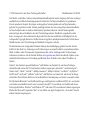 2
2
-
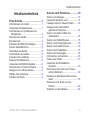 3
3
-
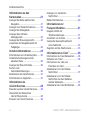 4
4
-
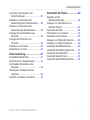 5
5
-
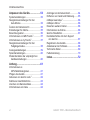 6
6
-
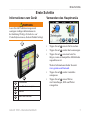 7
7
-
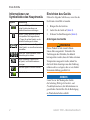 8
8
-
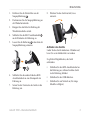 9
9
-
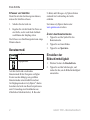 10
10
-
 11
11
-
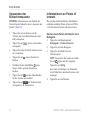 12
12
-
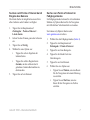 13
13
-
 14
14
-
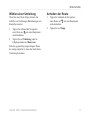 15
15
-
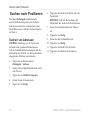 16
16
-
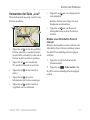 17
17
-
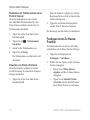 18
18
-
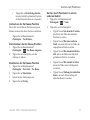 19
19
-
 20
20
-
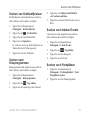 21
21
-
 22
22
-
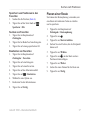 23
23
-
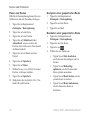 24
24
-
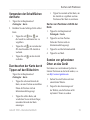 25
25
-
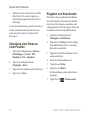 26
26
-
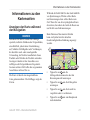 27
27
-
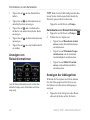 28
28
-
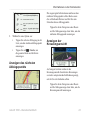 29
29
-
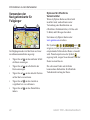 30
30
-
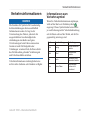 31
31
-
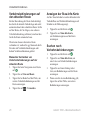 32
32
-
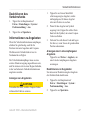 33
33
-
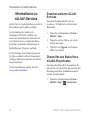 34
34
-
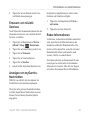 35
35
-
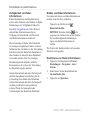 36
36
-
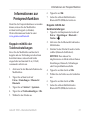 37
37
-
 38
38
-
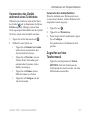 39
39
-
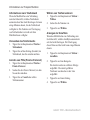 40
40
-
 41
41
-
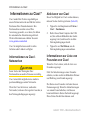 42
42
-
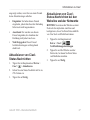 43
43
-
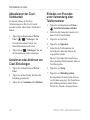 44
44
-
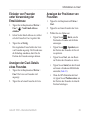 45
45
-
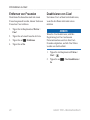 46
46
-
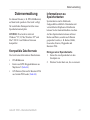 47
47
-
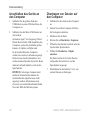 48
48
-
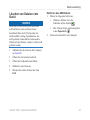 49
49
-
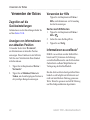 50
50
-
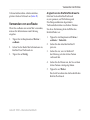 51
51
-
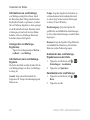 52
52
-
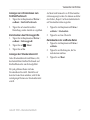 53
53
-
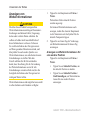 54
54
-
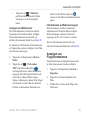 55
55
-
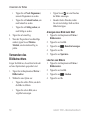 56
56
-
 57
57
-
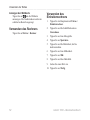 58
58
-
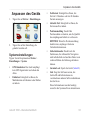 59
59
-
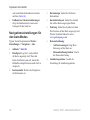 60
60
-
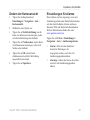 61
61
-
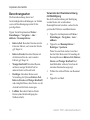 62
62
-
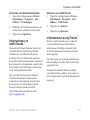 63
63
-
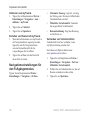 64
64
-
 65
65
-
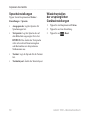 66
66
-
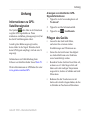 67
67
-
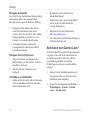 68
68
-
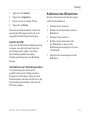 69
69
-
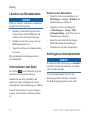 70
70
-
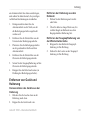 71
71
-
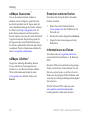 72
72
-
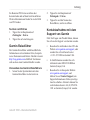 73
73
-
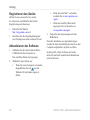 74
74
-
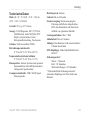 75
75
-
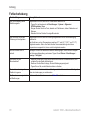 76
76
-
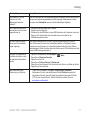 77
77
-
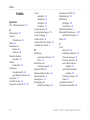 78
78
-
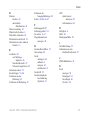 79
79
-
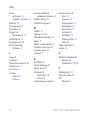 80
80
-
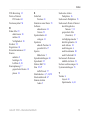 81
81
-
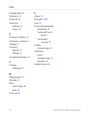 82
82
-
 83
83
-
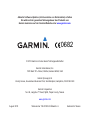 84
84
Garmin nuLink!1695,GPS,NA,Avis Benutzerhandbuch
- Kategorie
- Navigatoren
- Typ
- Benutzerhandbuch
- Dieses Handbuch eignet sich auch für
Verwandte Artikel
-
Garmin nüLink! 1695 LIVE Schnellstartanleitung
-
Garmin nüvi® 44LM Benutzerhandbuch
-
Garmin nuvi 1690t Benutzerhandbuch
-
Garmin nuLink! 2340 LIVE Benutzerhandbuch
-
Garmin nuLink 2340 LIVE Bedienungsanleitung
-
Garmin Nüvi 1210 Benutzerhandbuch
-
Garmin nuLink! 1690 LIVE Schnellstartanleitung
-
Garmin Nüvi 3760 for Volvo Cars Benutzerhandbuch
-
Garmin dēzl 560LMT Benutzerhandbuch
-
Garmin Nüvi 265 Benutzerhandbuch